LINEのグループチャットを使って、たくさんの思い出をシェアしていますか?アルバム機能を使うと、もっと簡単に写真や動画を共有できます!
アルバム機能は、イベントや旅行の写真を一か所にまとめて保存できるので、後で見返すのも簡単ですよ。

LINEグループのアルバムの作成方法は?
写真や動画の追加方法も知りたい!
この記事では、LINEグループのアルバムの作り方、写真の追加方法、そして動画の共有方法をステップバイステップで紹介します。「みんなで思い出をもっと楽しもう!」という方は、ぜひ参考にしてください。
\この記事を読んでわかること/
- LINEグループでアルバムを作成する方法
- LINEグループのアルバムで写真や動画の追加方法
目次
LINEグループでアルバムを作成する方法
LINEグループでアルバムを作成するのはとても簡単です。以下のステップに従って、素敵なアルバムを作成しましょう。
STEP
アルバムを作成したいグループのトーク画面を開きます
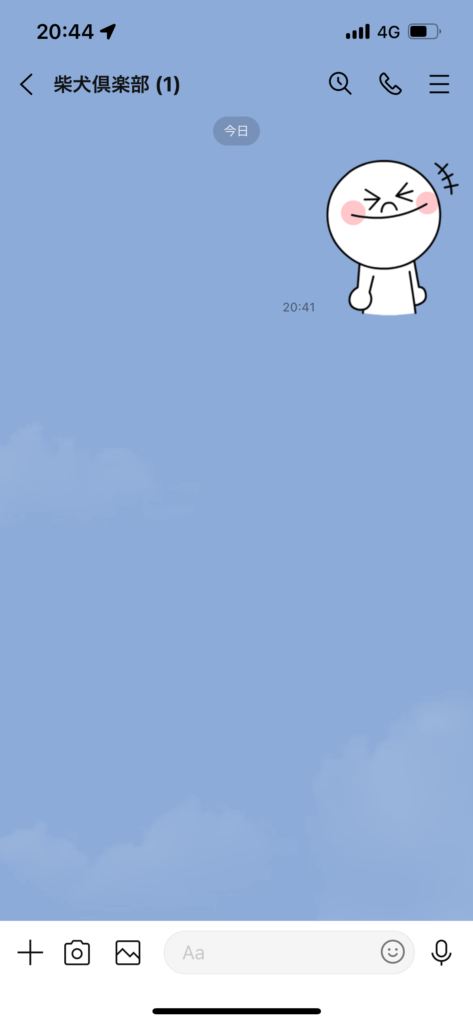
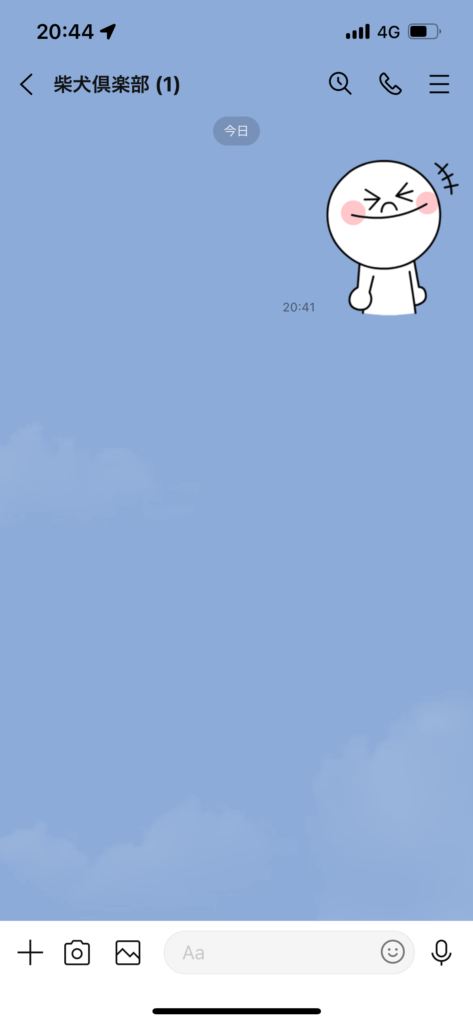
STEP
右上の≡をタップ
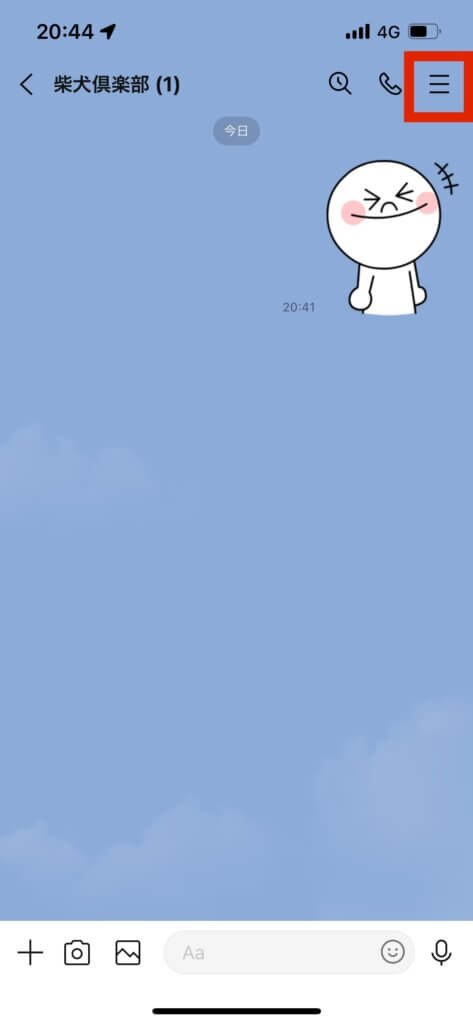
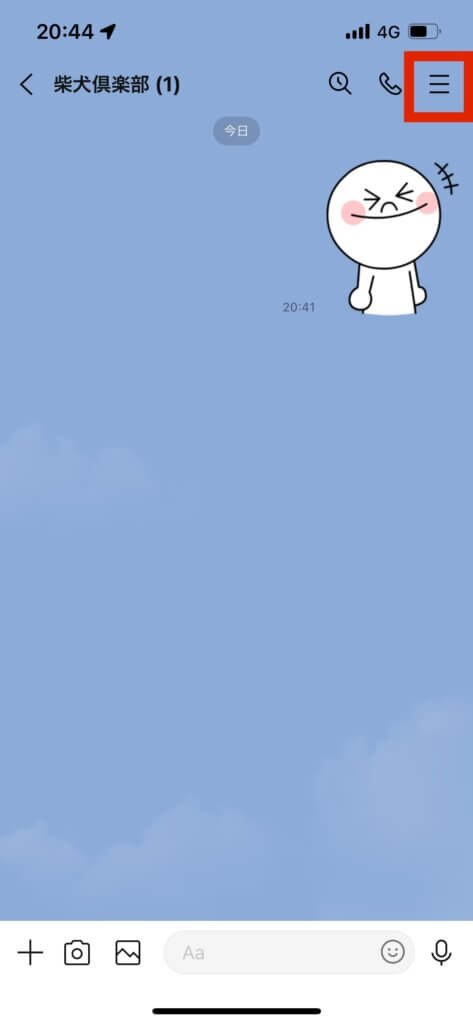
STEP
アルバム作成をタップ
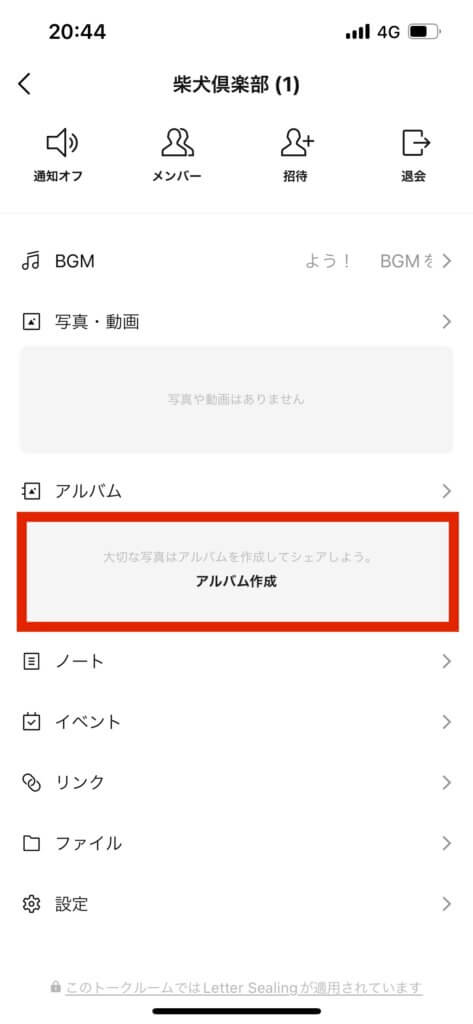
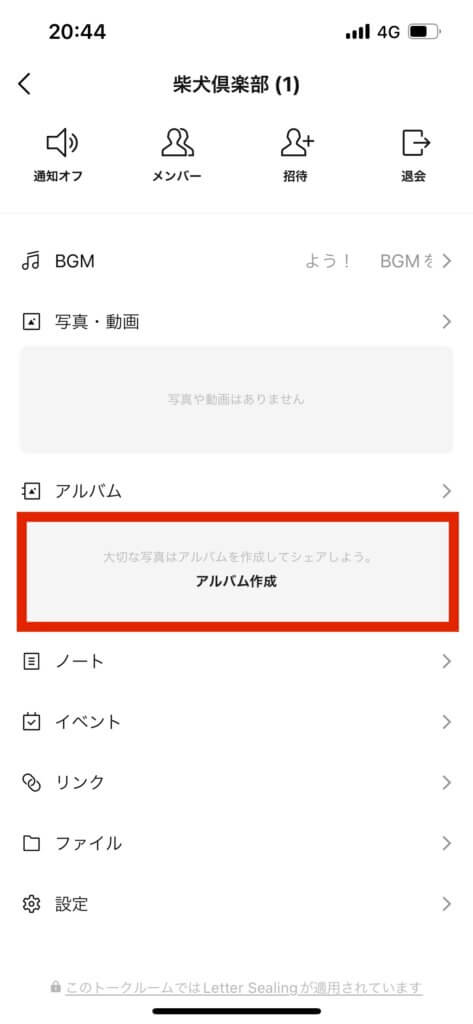
STEP
アルバムに入れたい写真の右上〇をタップ
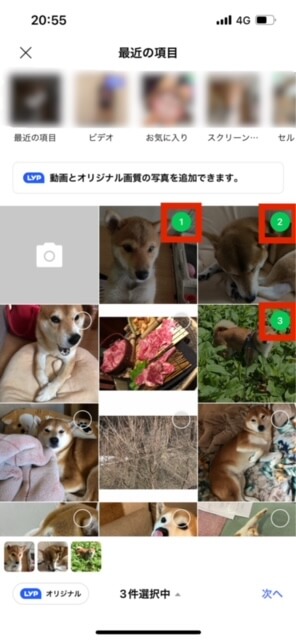
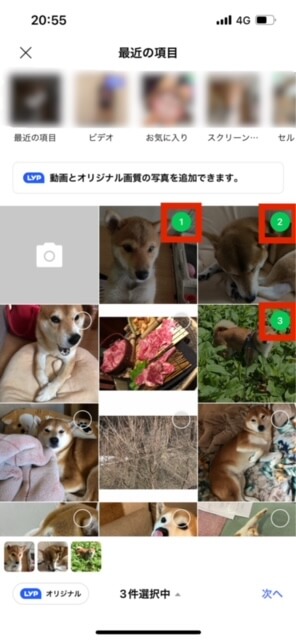
STEP
「次へ」をタップ


STEP
アルバム名を入力
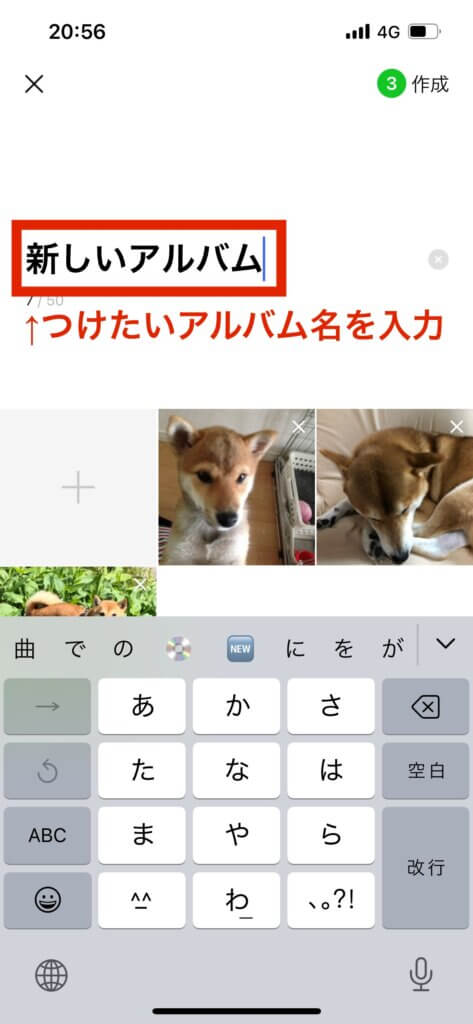
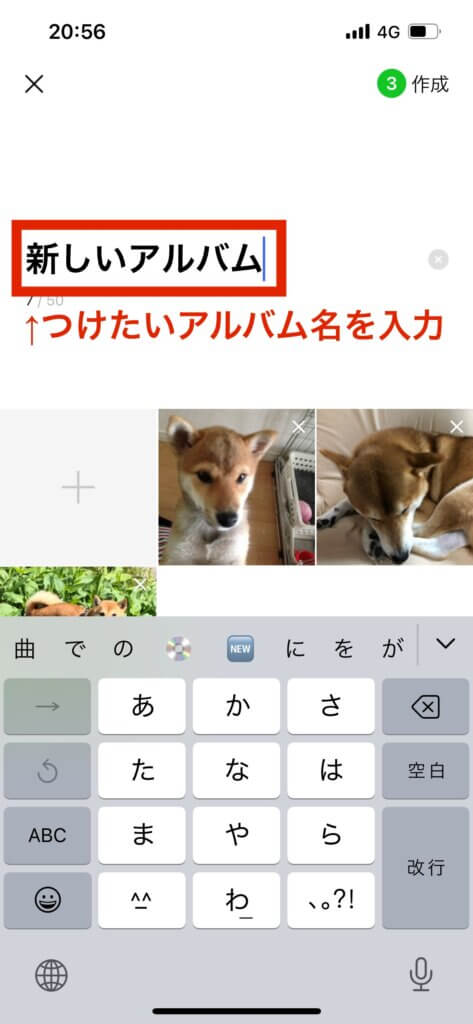
STEP
作成をタップ
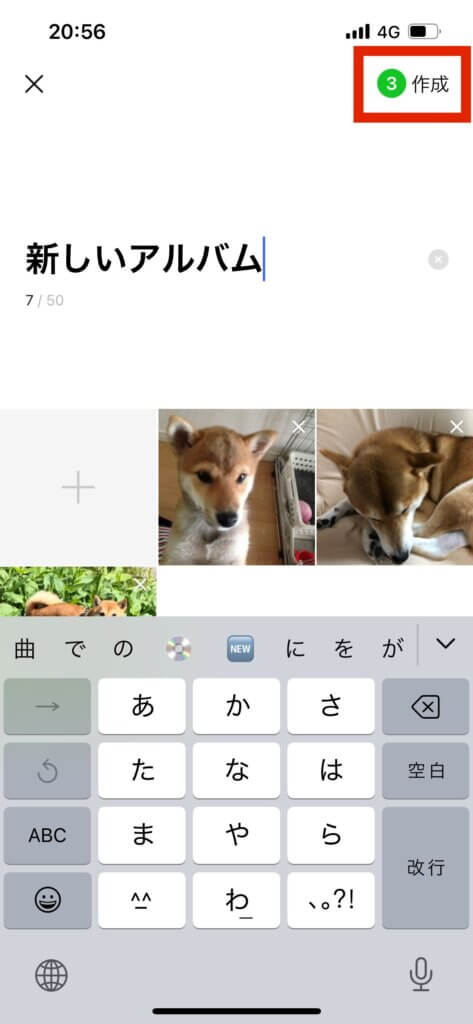
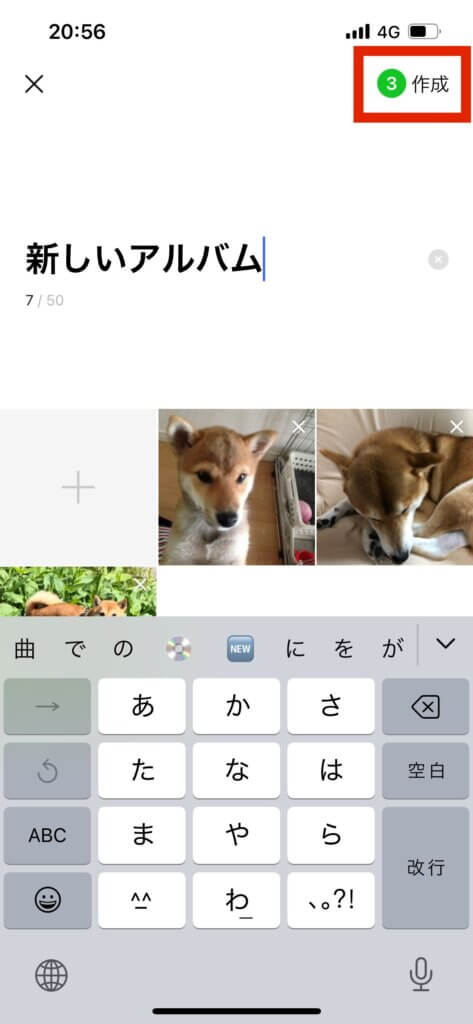
LINEグループアルバムに写真を追加する方法
既に作成したアルバムに新しい写真を追加するのも簡単です。以下の手順で行いましょう。
STEP
写真を追加したいグループのトーク画面を開きます
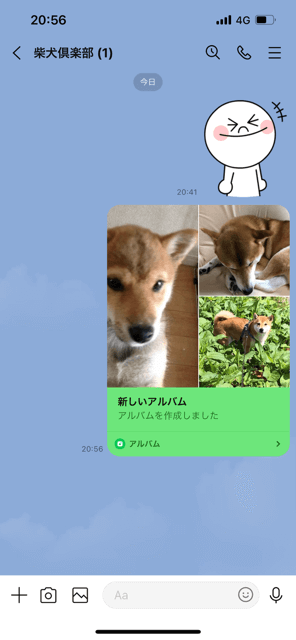
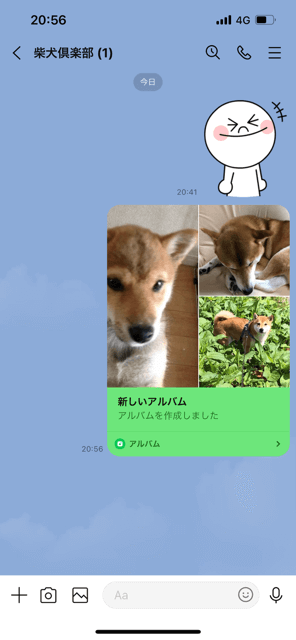
STEP
写真を追加したいアルバムのサムネイル下部「アルバム」をタップ
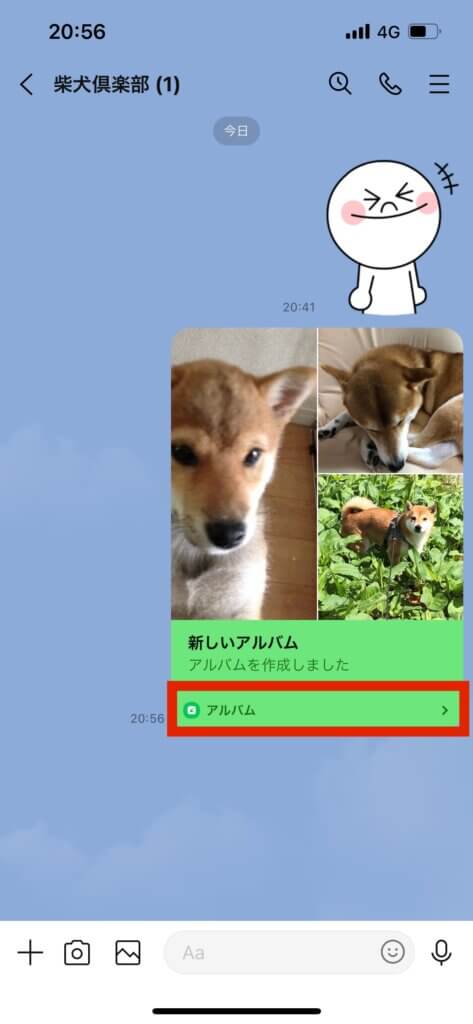
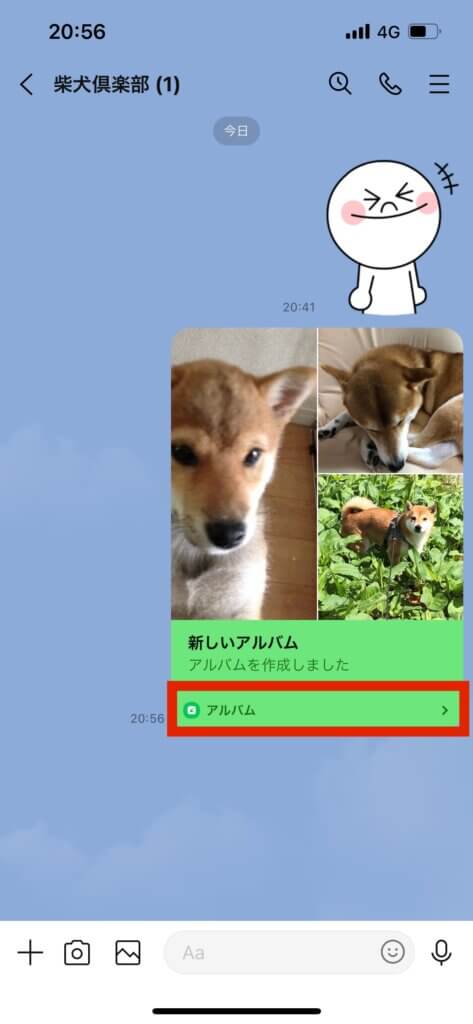
STEP
「+」をタップ


STEP
アルバムに入れたい写真の右上〇をタップ
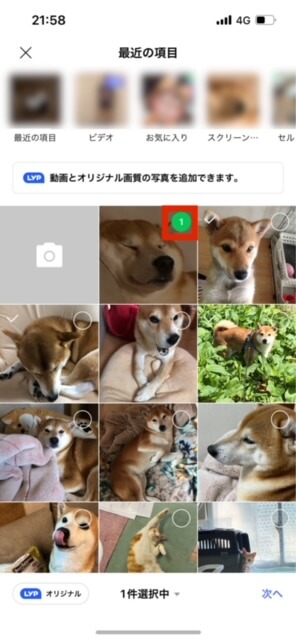
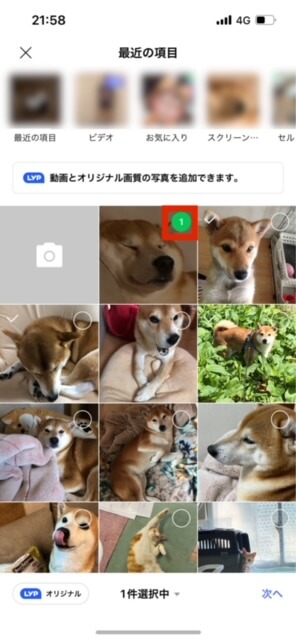
STEP
「次へ」をタップ
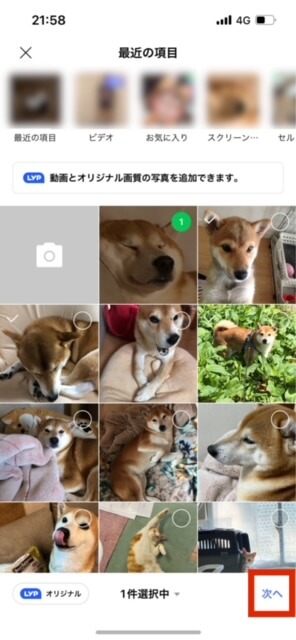
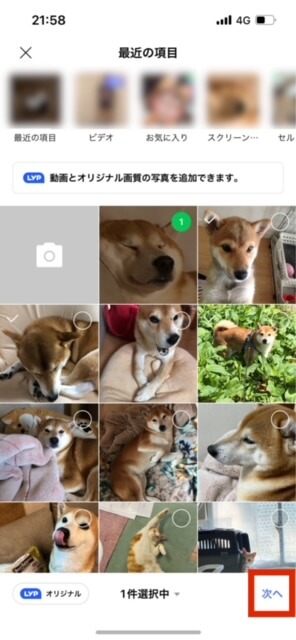
STEP
追加をタップ
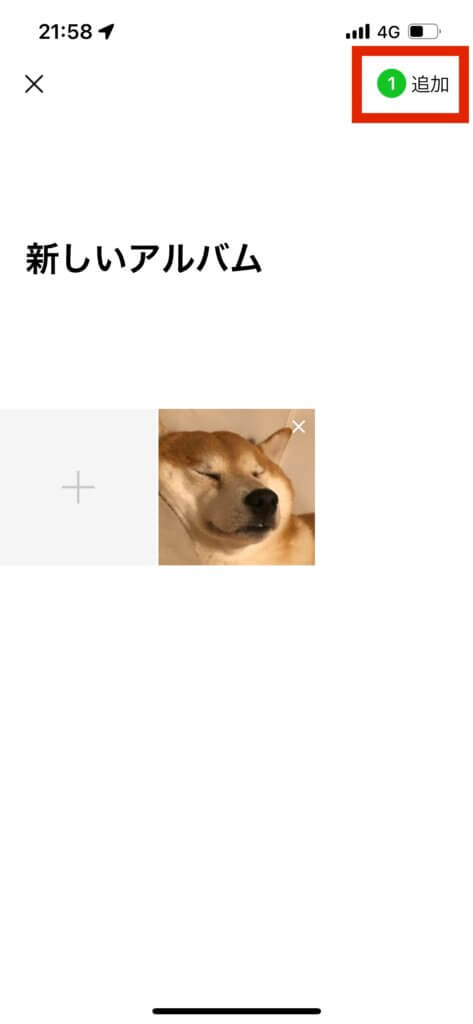
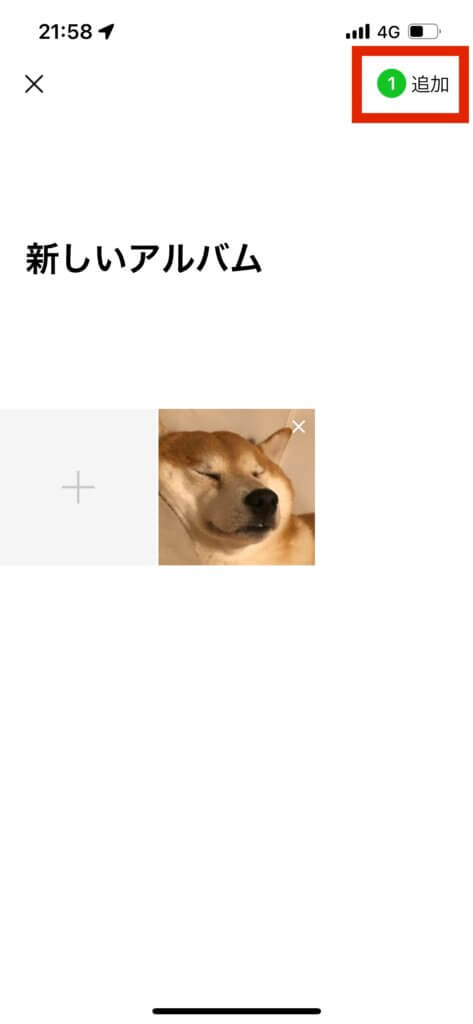
STEP
グループトーク上に「アルバムに◯件のコンテンツを追加しました」のサムネイルが表示されます
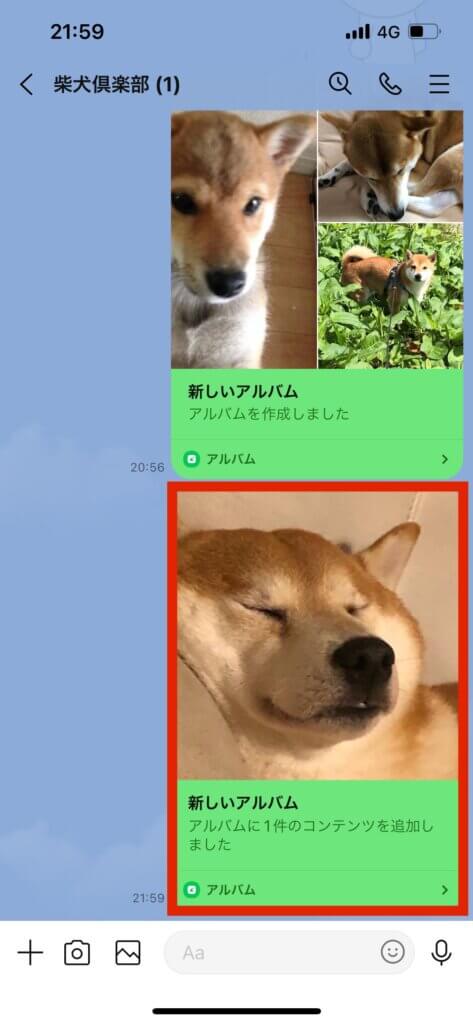
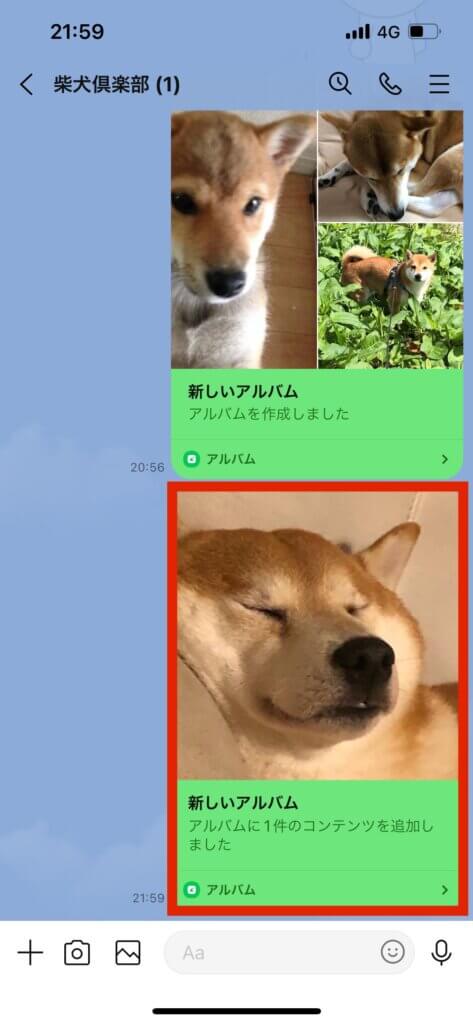
LINEグループで動画を共有する方法
動画の共有も簡単に行えます。以下のステップに従ってみてください。
STEP
動画を共有したいグループのトーク画面を開きます
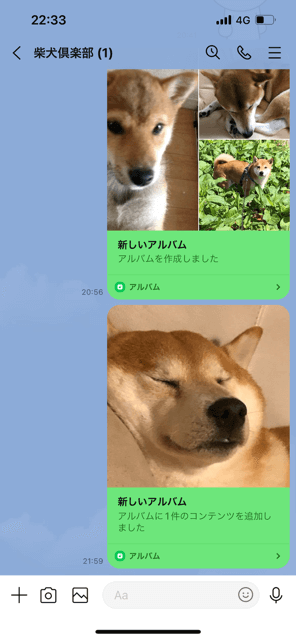
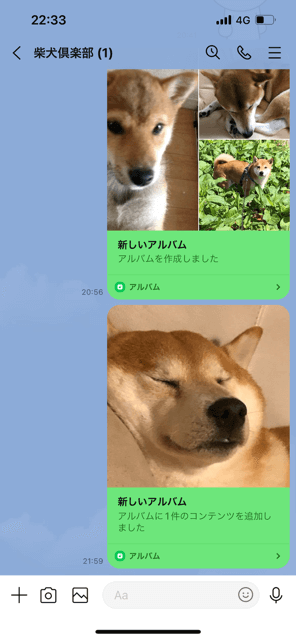
STEP
下部のライブラリマークをタップ
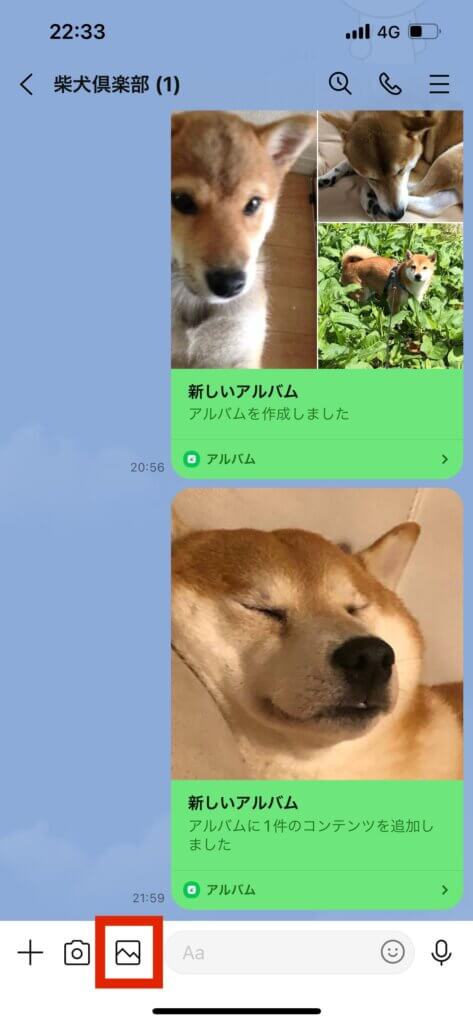
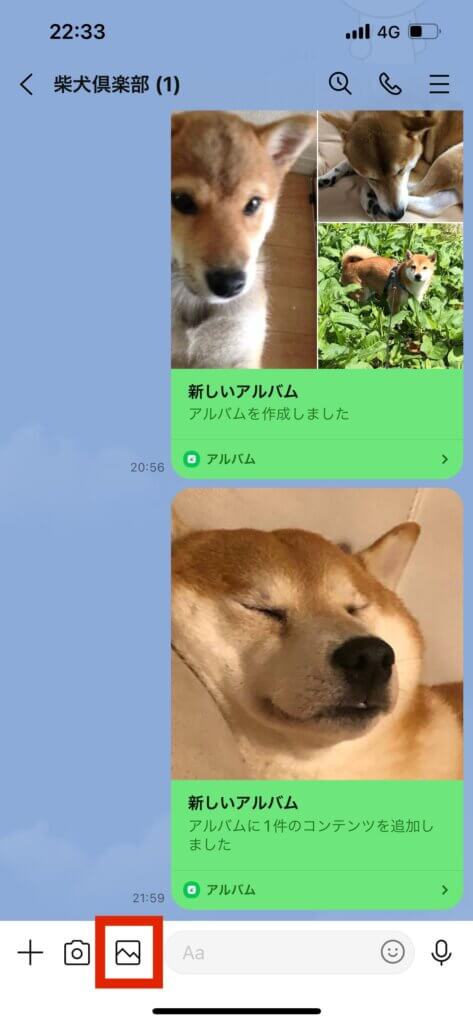
STEP
上にスクロールして共有したい動画の右上〇をタップ
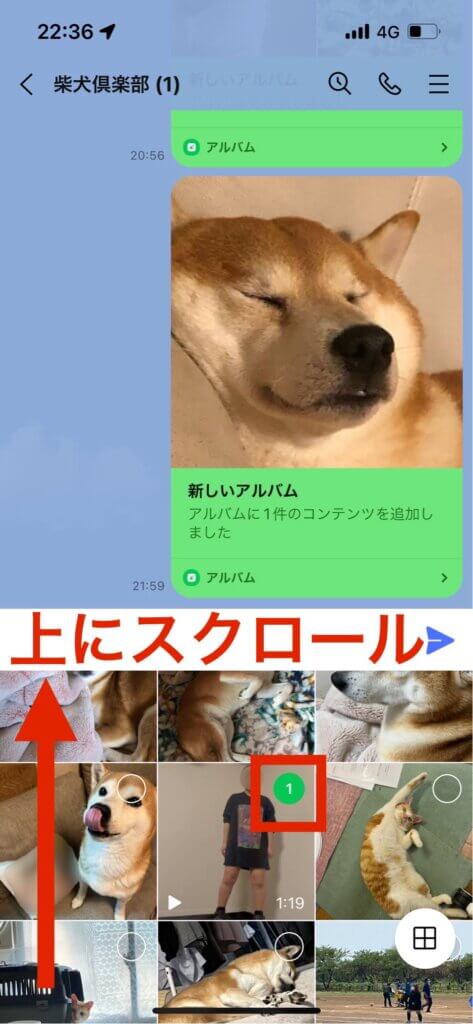
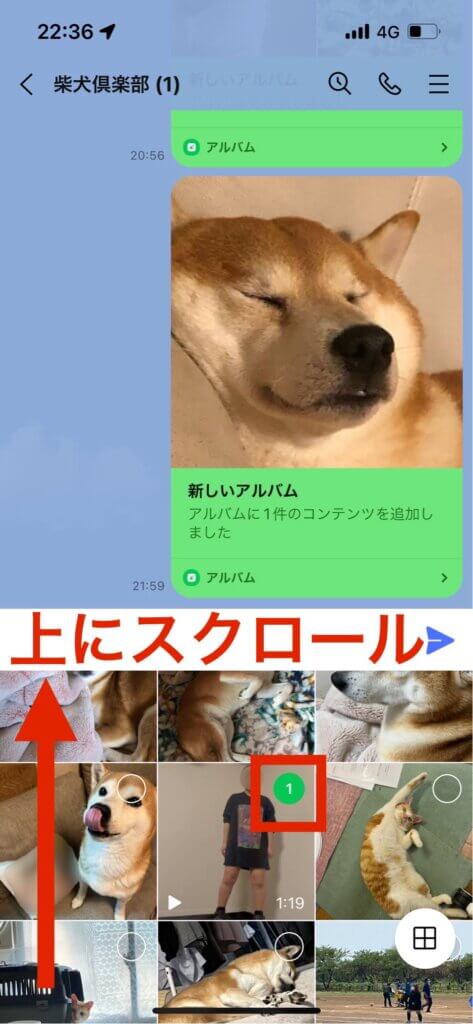
STEP
送信ボタンをタップ
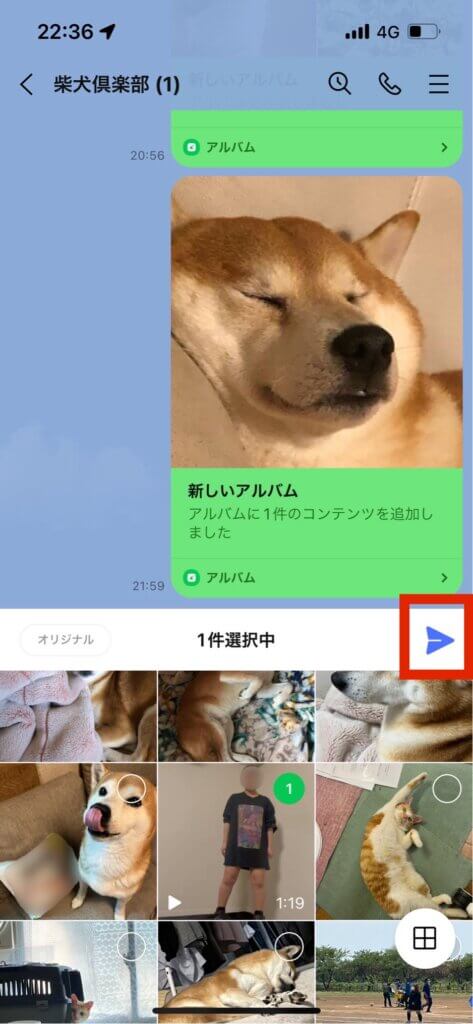
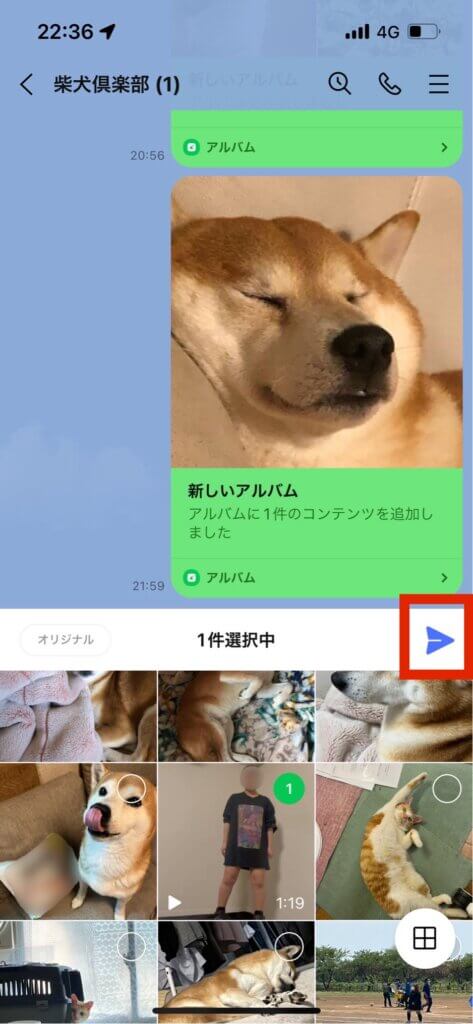
トーク上に送られた動画には一定の保存期間があり、保存期間が過ぎると「保存期間が終了したため動画を読み込むことができません。」と表示され、見ることができなくなります。
LINEグループでは、動画だけでなくファイルも共有することができます。
別記事でファイルの共有も詳しくご紹介しておりますので、合わせてご覧ください。
あわせて読みたい




LINEグループファイルの共有と保存方法は?操作方法と手順
LINEグループでのファイル共有や保存にお困りの方へ!「どうやって簡単にファイルを共有できるの?」と疑問に思ったことはありませんか? ファイルの共有もっと簡単にで…
この記事では、LINEグループでのアルバムの作り方と追加方法、さらに動画の共有方法について説明しました。これらの機能を使って、あなたのグループで素敵な思い出をシェアしましょう!









